يساعدكإدارة حقوق استخدام المعلومات (IRM) على منع طباعة المعلومات الحساسة أو إعادة توجيهها أو نسخها من قبل أشخاص غير مصرح لهم. يتم تخزين الأذونات في العرض التقديمي حيث تتم مصادقتها بواسطة خادم IRM.
باستخدام IRM في Microsoft 365، يمكنك إدارة حقوق ملفات (.xps) لـ "تصميم مستندات XML" وأنواع الملفات التالية:
-
.ppt العرض التقديمي
-
.pptx العرض التقديمي
-
presentation.pptm ممكن بماكرو
-
Template.pot
-
Template.potx
-
.بوتم قالب ممكن بماكرو
-
إظهار .pps
-
Show.ppsx
-
show.ppsm الممكن بماكرو
-
نسق Office.thmx
ملاحظات:
-
عندما يتم إرفاق أنواع الملفات هذه إلى رسالة بريد إلكتروني ذات حقوق مدارة في Outlook، فستكون أيضاً ذات حقوق مدارة تلقائياً.
-
عند إرفاق ملف رسالة (.msg) إلى رسالة بريد إلكتروني تمت إدارة حقوقها، ستكون الرسالة المرفقة غير مدارة الحقوق. لا تقوم إدارة حقوق المعلومات بإدارة حقوق أنواع ملفات .msg.
تكوين جهاز الكمبيوتر لاستخدام إدارة حقوق المعلومات
لاستخدام إدارة حقوق المعلومات (IRM) في Microsoft 365، فإن الحد الأدنى من البرامج المطلوبة هو Client Service Pack 1 (SP1) لخدمات إدارة حقوق Windows (RMS). يمكن لمسؤول RMS تكوين نُهج إدارة حقوق المعلومات الخاصة بالشركة التي تحدد من يمكنه الوصول إلى المعلومات ومستوى التحرير المسموح به لرسالة بريد إلكتروني. على سبيل المثال، قد يحدد مسؤول شركة قالب حقوق يسمى "معلومات سرية للشركة"، والذي يحدد أنه لا يمكن فتح رسالة بريد إلكتروني تستخدم هذا النهج إلا من قبل المستخدمين داخل مجال الشركة.
تنزيل الأذونات
في المرة الأولى التي تحاول فيها فتح عرض تقديمي بإذن مقيد، يجب عليك الاتصال بخادم ترخيص للتحقق من بيانات الاعتماد وتنزيل ترخيص استخدام. يحدد ترخيص الاستخدام المستوى الذي لديك للوصول إلى ملف. تتم هذه العملية مع كل ملف لديه إذن مقيد. بشكل آخر، لا يمكن فتح المحتوى الذي يتضمن إذناً مقيداً بدون ترخيص استخدام. تتطلب عملية تنزيل الأذونات أن يرسل Microsoft 365 بيانات الاعتماد، التي تتضمن عنوان البريد الإلكتروني، ومعلومات حول حقوق الأذونات إلى خادم الترخيص. لا يتم إرسال المعلومات الواردة في العرض التقديمي إلى خادم الترخيص.
تقييد إذن الوصول إلى المحتوى في الملفات
يتيح لك IRM تطبيق قيود على أساس كل مستخدم أو لكل ملف أو لكل مجموعة (تتطلب الأذونات المستندة إلى المجموعة خدمة دليل Active Directory لتوسيع المجموعة). على سبيل المثال، في مستند ينشئه Ranjit، قد يمنح Helena إذنا للقراءة ولكن ليس تغييره. يمكن ل Ranjit بعد ذلك منح بوبي الإذن لتحرير المستند. قد يقرر Ranjit أيضا تطبيق حد لمدة خمسة أيام على وصول كل من هيلينا وبوبي إلى المستند.
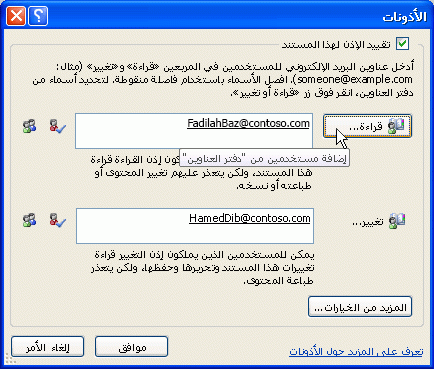
-
حفظ العرض التقديمي.
-
انتقل إلى ملف > معلومات.
-
حدد حماية العرض التقديمي، وأشر إلى تقييد الإذن حسب الأشخاص، ثم حدد الوصول المقيد.
-
في مربع الحوار أذونات ، حدد تقييد الإذن لهذا العرض التقديمي، ثم قم بتعيين مستويات الوصول التي تريدها لكل مستخدم.
قد تكون اختياراتك محدودة إذا قام مسؤول بتعيين نُهج الأذونات المخصصة التي لا يمكن للأفراد تغييرها.
مستويات الأذونات
-
قراءة يمكن للمستخدمين الذين لديهم إذن القراءة قراءة عرض تقديمي، ولكن ليس لديهم إذن لتحريره أو طباعته أو نسخه.
-
تغيير يمكن للمستخدمين الذين لديهم إذن "تغيير" قراءة التغييرات وتحريرها وحفظها في عرض تقديمي، ولكن ليس لديهم الإذن لطباعتها.
-
التحكم الكامل يتمتع المستخدمون الذين لديهم إذن التحكم الكامل بأذونات التأليف الكاملة ويمكنهم القيام بأي شيء باستخدام العرض التقديمي الذي يمكن للمؤلف القيام به، مثل تعيين تواريخ انتهاء الصلاحية للمحتوى ومنع الطباعة ومنح أذونات للمستخدمين. بعد انتهاء صلاحية إذن العرض التقديمي للمستخدمين المعتمدين، يمكن فتح العرض التقديمي فقط من قبل المؤلف أو من قبل المستخدمين الذين لديهم إذن التحكم الكامل في العرض التقديمي. يملك الكتّاب دائماً الإذن "تحكم كامل".
-
-
لمنح شخص ما إذن التحكم الكامل، في مربع الحوار أذونات ، حدد خيارات إضافية، ثم في العمود مستوى الوصول ، حدد السهم، ثم حدد التحكم الكامل في قائمة مستوى الوصول .
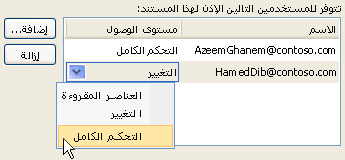
-
بعد تعيين مستويات الأذونات، حدد موافق.
يظهر شريط الرسائل، مما يشير إلى أن العرض التقديمي مدار بحقوق. إذا كان يجب إجراء أي تغييرات على إذن الوصول إلى العرض التقديمي، فحدد تغيير الإذن.

إذا تمت إعادة توجيه عرض تقديمي يحتوي على إذن مقيد إلى شخص غير مصرح به، تظهر رسالة بعنوان البريد الإلكتروني للمؤلف أو عنوان موقع ويب بحيث يمكن للفرد طلب إذن للعرض التقديمي.

إذا اختار الكاتب عدم تضمين عنوان بريد إلكتروني، فسيتلقى المستخدمون غير المصرح لهم رسالة خطأ.
تعيين تاريخ انتهاء صلاحية لملف
-
افتح الملف.
-
انتقل إلى ملف > معلومات.
-
حدد حماية العرض التقديمي، وأشر إلى تقييد الإذن حسب الأشخاص، ثم حدد الوصول المقيد.
-
في مربع الحوار أذونات ، حدد خانة الاختيار تقييد الإذن لهذا العرض التقديمي ، ثم حدد خيارات إضافية.
-
ضمن أذونات إضافية للمستخدمين، حدد خانة الاختيار تنتهي صلاحية هذا العرض التقديمي في ، ثم أدخل تاريخا.
-
حدد موافق مرتين.
استخدام حساب مستخدم Windows آخر لملفات بحقوق مدارة
-
افتح المستند أو ورقة العمل أو العرض التقديمي.
-
انتقل إلى ملف > معلومات.
-
حدد حماية العرض التقديمي، وأشر إلى تقييد الإذن حسب الأشخاص، ثم حدد إدارة بيانات الاعتماد.
-
نفّذ أحد الإجراءات التالية:
-
في مربع الحوار تحديد مستخدم ، حدد عنوان البريد الإلكتروني للحساب الذي تريد استخدامه، ثم حدد موافق.
-
في مربع الحوار تحديد مستخدم ، حدد إضافة، واكتب بيانات الاعتماد للحساب الجديد، ثم حدد موافق مرتين.

-
عرض محتوى باستخدام إذن مقيد
لعرض المحتوى المدار بواسطة الحقوق الذي لديك أذونات لاستخدام Microsoft 365 ، ما عليك سوى فتح العرض التقديمي.
إذا كنت تريد عرض الأذونات التي لديك، فحدد إما عرض الإذن في شريط الرسائل أو حدد يحتوي هذا العرض التقديمي على نهج أذونات 
توفر إدارة حقوق المعلومات في Office for Mac ثلاثة مستويات للأذونات.
-
قراءة قراءة
-
تغيير القراءة والتحرير والنسخ وحفظ التغييرات
-
التحكم الكامل القراءة والتحرير والنسخ وحفظ التغييرات والطباعة وتعيين تواريخ انتهاء الصلاحية للمحتوى ومنح الأذونات إلى المستخدمين والوصول إلى المحتوى بطريقة برمجية
نفّذ أياً مما يلي:
تعيين مستويات الأذونات يدوياً
-
في علامة التبويب مراجعة ، ضمن حماية، حدد أذونات، ثم حدد الوصول المقيد.

-
إذا كانت هذه هي المرة الأولى التي تقوم فيها بالوصول إلى خادم الترخيص، فأدخل اسم المستخدم وكلمة المرور لخادم الترخيص هذا، ثم حدد خانة الاختيار حفظ كلمة المرور في سلسلة مفاتيح Mac OS.
ملاحظة: إذا لم تحدد حفظ كلمة المرور في سلسلة مفاتيح Mac OS، فقد تحتاج إلى إدخال اسم المستخدم وكلمة المرور عدة مرات.
-
في المربعات قراءة أو تغيير أو تحكم كامل، أدخل عنوان البريد الإلكتروني أو اسم الشخص أو مجموعة الأشخاص التي تريد تعيين مستوى وصول إليها.
-
إذا كنت تريد البحث في دفتر العناوين عن عنوان البريد الإلكتروني أو الاسم، فحدد

-
إذا كنت تريد تعيين مستوى وصول لجميع الأشخاص في دفتر العناوين، فحدد إضافة الجميع

-
بعد تعيين مستويات الأذونات، حدد موافق.
يظهر شريط الرسائل ويعرض رسالة مفادها أن المستند ذو حقوق مدارة.
استخدام قالب لتقييد الأذونات
بإمكان المسؤول تكوين نُهج IRM خاصة بالشركة تحدد الأشخاص الذين يمكنهم الوصول إلى مستويات أذونات المعلومات. ويتم تعريف هذه الجوانب من إدارة الحقوق باستخدام قوالب خادم خدمات إدارة حقوق Active Directory (AD RMS). على سبيل المثال، قد يقوم مسؤول الشركة بتعريف قالب حقوق يحمل الاسم "سري خاص بالشركة" ويحدد إمكانية فتح المستندات التي تستخدم ذلك النهج بواسطة المستخدمين داخل مجال الشركة فقط.
-
في علامة التبويب مراجعة ، ضمن حماية، حدد أذونات، ثم حدد قالب الحقوق الذي تريده.

تغيير مستويات الأذونات التي قمت بتعيينها أو إزالتها
إذا قمت بتطبيق قالب لتقييد الأذونات، فلا يمكنك تغيير مستويات الأذونات أو إزالتها. تعمل هذه الخطوات فقط إذا قمت بتعيين مستويات الأذونات يدوياً.
-
في شريط الرسائل، حدد تغيير الأذونات.
-
في المربعات قراءة أو تغيير أو تحكم كامل، أدخل عنوان بريد إلكتروني جديداً أو اسم الشخص أو مجموعة الأشخاص التي تريد تعيين مستوى وصول إليها.
-
لإزالة شخص أو مجموعة من الأشخاص من مستوى الوصول، حدد عنوان البريد الإلكتروني، ثم اضغط على DELETE .
-
لإزالة الجميع من مستوى الأذونات، حدد إضافة الجميع

تعيين تاريخ انتهاء صلاحية لملف مقيد
بإمكان الكتّاب استخدام مربع الحوار "تعيين أذونات" لتعيين تواريخ انتهاء صلاحية للمحتوى.
-
في علامة التبويب مراجعة ، ضمن حماية، حدد أذونات، ثم حدد الوصول المقيد.

-
حدد خيارات إضافية، ثم حدد انتهاء صلاحية هذا المستند، ثم أدخل التاريخ.
وبعد انتهاء صلاحية إذن الوصول إلى المستند الخاص بالأشخاص المعتمدين، لا يمكن فتح المستند إلا بواسطة كاتب المستند أو الأشخاص الذين يملكون الإذن "تحكم كامل".
السماح للأشخاص الذين يملكون إذن "تغيير" أو "قراءة" بطباعة المحتوى
بشكل افتراضي، يتعذر على الأشخاص الذين يملكون إذن "تغيير" و"قراءة" طباعة المحتوى.
-
في علامة التبويب مراجعة ، ضمن حماية، حدد أذونات، ثم حدد الوصول المقيد.

-
حدد خيارات إضافية، ثم حدد السماح للأشخاص الذين لديهم إذن التغيير أو القراءة بطباعة المحتوى.
السماح للأشخاص الذين يملكون إذن "قراءة" بنسخ المحتوى
بشكل افتراضي، يتعذر على الأشخاص الذين يملكون إذن "قراءة" نسخ المحتوى.
-
في علامة التبويب مراجعة ، ضمن حماية، حدد أذونات، ثم حدد الوصول المقيد.

-
حدد خيارات إضافية، ثم حدد السماح للأشخاص الذين لديهم إذن القراءة بنسخ المحتوى.
السماح بتشغيل البرامج النصية في ملف مقيد
بإمكان الكتّاب تغيير الإعدادات للسماح بتشغيل وحدات ماكرو Visual Basic عندما يكون المستند مفتوحاً والسماح لبرامج AppleScript النصية بالوصول إلى المعلومات في المستند المقيد.
-
في علامة التبويب مراجعة ، ضمن حماية، حدد أذونات، ثم حدد الوصول المقيد.

-
حدد المزيد من الخيارات، ثم حدد الوصول إلى المحتوى برمجيا.
طلب اتصال للتحقق من الأذونات
بشكل افتراضي، يتعين على الأشخاص المصادقة من خلال الاتصال بخادم AD RMS في المرة الأولى التي يقومون فيها بفتح مستند مقيد. ولكن، يمكنك تغيير هذا الأمر لمطالبتهم بالمصادقة في كل مرة يفتحون مستنداً مقيداً.
-
في علامة التبويب مراجعة ، ضمن حماية، حدد أذونات، ثم حدد الوصول المقيد.

-
حدد خيارات إضافية، ثم حدد طلب اتصال للتحقق من الأذونات .
إزالة القيود
-
في علامة التبويب مراجعة ، ضمن حماية، حدد أذونات، ثم حدد بلا قيود.

-
في مربع الحوار، حدد إزالة القيود.
مواضيع ذات صلة
تقييد أذونات الوصول إلى محتوى في ملف
إضافة بيانات اعتماد لفتح ملف أو رسالة مدارة بواسطة الحقوقتنسيقات الملفات التي تعمل مع IRM
في إصدارات iOS من Microsoft 365، سيتم فتح أي ملفات محمية بواسطة إدارة حقوق المعلومات (IRM) يتم تلقيها إذا قمت بتسجيل الدخول باستخدام حساب يحتوي على أذونات وصول إلى الملف. عند فتح ملف محمي بواسطة إدارة حقوق المعلومات (IRM)، سيظهر شريط معلومات في الأعلى يتيح لك إمكانية عرض الأذونات التي تم تعيينها إلى هذا الملف.
إذا كنت من مشتركي Office 365 باستخدام Azure Rights Management وقد حدد قسم تكنولوجيا المعلومات لديك بعض قوالب إدارة حقوق المعلومات (IRM) لتستخدمها، يمكنك تعيين هذه القوالب إلى ملفات في Office على نظام التشغيل iOS.
لحماية ملف، اضغط على زر التحرير 
ملاحظة: إذا لم يتم تمكين الزر تقييد الأذونات في التطبيق لديك، فافتح أي مستند محمي بإدارة حقوق المعلومات (IRM) الموجودة لبدئها.
في إصدارات Android من Microsoft 365 ، سيتم فتح أي ملفات محمية ب IRM تتلقاها إذا قمت بتسجيل الدخول باستخدام حساب لديه أذونات للملف. عند فتح ملف محمي بواسطة إدارة حقوق المعلومات (IRM)، سيظهر شريط معلومات في الأعلى يتيح لك إمكانية عرض الأذونات التي تم تعيينها إلى هذا الملف.
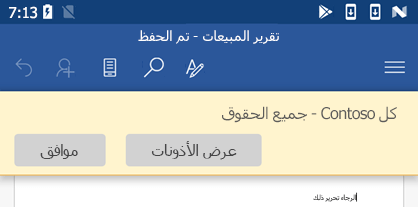
تساعد إدارة حقوق استخدام المعلومات (IRM) على القيام بما يلي:
-
منع مستلمي المحتويات المقيدة غير المخوّلين من إعادة توجيه المحتوى أو نسخه أو تغييره أو طباعته أو إرساله بالفاكس أو لصقه بغرض استخدامه بشكل غير مسموح به
-
تقييد المحتوى أينما يتم إرساله
-
تحديد تواريخ انتهاء صلاحية الملفات بحيث يتعذر عرض محتوى المستندات بعد مرور فترة زمنية محددة
-
فرض نُهج الشركات التي تحكم استخدام المحتويات وتوزيعها داخل الشركة
يتعذّر على إدارة حقوق المعلومات حماية المحتوى المقيد مما يلي:
-
مسحه أو سرقته أو التقاطه وإرساله باستخدام برامج ضارة مثل أحصنة طروادة وأدوات تسجيل ضغطات المفاتيح وأنواع معينة من برامج التجسس
-
فقدانه أو تعرّضه للتلف بسبب إجراءات فيروسات الكمبيوتر
-
نسخه أو إعادة كتابته بواسطة خط اليد من شاشة المستلم
-
تصويره رقمياً (عند عرضه على شاشة) من قِبل المستلم
-
نسخه باستخدام برامج التقاط الشاشة التي توفرها جهات خارجية










